Wie Jailbreak iPhone 4S, iPad 2 unter Windows mit CLI-Tool [Tutorial] / Redmond Pie
Die Jailbreak-Community begrüßte die Veröffentlichung des iPhone 4S und iPad 2 untethered Jailbreak gestern, die in Form eines neuen Microsoft Dev Team-Tool namens ‚Absinth‘ veröffentlicht wurde. Zum Zeitpunkt der Veröffentlichung; Die Mac OS X-Version war das einzige Tool, das zur Verteilung bereit verpackt worden war und Windows-Benutzer hoch und trocken ließ. Glücklicherweise hatte das iPhone-Entwicklerteam auch ein leistungsstarkes Tool für die Befehlszeilenschnittstelle entwickelt, das in erster Linie dazu gedacht war, Benutzer beim Debuggen und bei der Fehlerbehebung zu unterstützen, aber auch zum Ausführen des vollständigen Jailbreak-Prozesses verwendet werden kann.
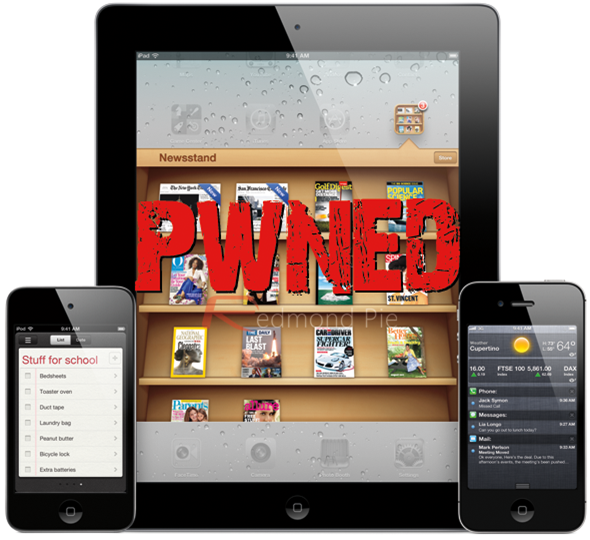
Das CLI-Tool wurde für das Windows-Betriebssystem veröffentlicht und erfordert die Interaktion über eine Eingabeaufforderung. Lesen Sie weiter, um eine Schritt-für-Schritt-Anleitung zum Jailbreak Ihres iPhone 4S oder iPad 2 mit diesem Tool zu erhalten.
HINWEIS: Bevor Sie mit einem Jailbreak beginnen, ist es immer gut, ein vollständiges Backup Ihres Geräts zu erstellen, das bei auftretenden Problemen wiederhergestellt werden kann. Es werden keine Probleme vorhergesagt, aber die Komplexität der Verwendung eines Befehlszeilentools sollte ernst genommen werden. Die folgende Hardware und Firmwares werden in diesem Jailbreak unterstützt:
- iPhone 4 S mit iOS 5.0, 5.0.1 (9A405 und 9A406)
- iPad 2 WiFi/GSM/CDMA mit iOS 5.0.1
Jailbreak Ihr iPad 2 oder iPhone 4S mit CLI-Tool
Schritt 1: Sie müssen zuerst den komprimierten Ordner herunterladen, der alle erforderlichen Dateien enthält. Sie können die ZIP-Datei hier herunterladen.
Schritt 2: Die heruntergeladene Datei trägt den Namen ‚cinject_0.4.3.zip‘. Öffnen Sie diese Datei und extrahieren Sie den Ordner ‚cinject_0.4.3‘.
Schritt 3: Sobald der interne Inhalt der komprimierten Datei extrahiert wurde, legen Sie sie an einem Speicherort auf Ihrem Computer ab, d. H. Auf dem Desktop oder auf dem Laufwerk C: des Systems.
Schritt 4: Verbinden Sie Ihr iPhone 4S oder iPad 2 über das USB-Kabel mit dem Computer.
Schritt 5: Nachdem Sie einen geeigneten Speicherort für den Ordner ‚cinject_0.4.3‘ gefunden haben, gehen Sie zu Start > und verwenden Sie die Suchfunktion, um nach Run zu suchen und es dann auszuwählen.
Schritt 6: Eine Eingabeaufforderung zum Ausführen wird angezeigt.exe‘, die eine Instanz der Eingabeaufforderung auf Ihrem Desktop öffnet.
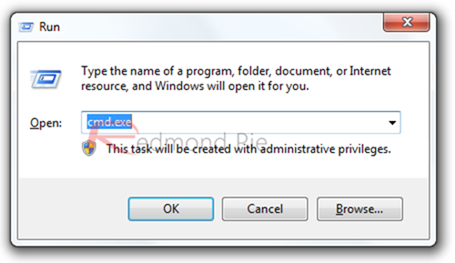
Schritt 7: Sie müssen nun das Verzeichnis in den Speicherort des Ordners ‚cinject_0.4.3‘ ändern. Wenn Sie den Ordner beispielsweise auf Ihrem Desktop abgelegt haben, geben Sie den Befehl ‚cd Desktop / cinject_0.4.3‘ ein, um in dieses Verzeichnis zu gelangen.
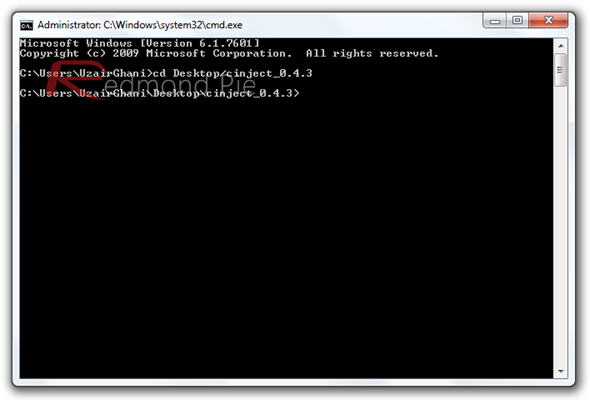
Schritt 8: In der nächsten Phase beginnt der Spaß. Ausführen des Kommandozeilen-Interface-Tools und lassen Sie es seine Magie wirken. In der Eingabeaufforderung müssen Sie ‚cinject –i payloads / jailbreak‘ eingeben.mobileconfig‘. Tippen Sie auf Installieren, tippen Sie einfach auf Weiter, wenn Sie nach einem VPN-Passwort gefragt werden, und tippen Sie dann auf Fertig.
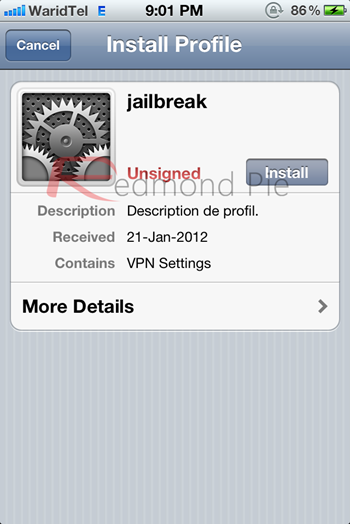
Schritt 9: Nachdem die mobileconfig-Datei ausgeführt wurde, besteht der nächste Schritt darin, die Nutzlast auszuführen. Sie tun dies, indem Sie ‚cinject.exe -j payloads‘, das das Gerät jailbreaktet und in Richtung der erforderlichen Payloads zeigt.

Schritt 10: Der vorletzte Schritt ist das Ausführen von ‚cinject.exe -w‘ Befehl, der das Systemprotokoll überwacht.
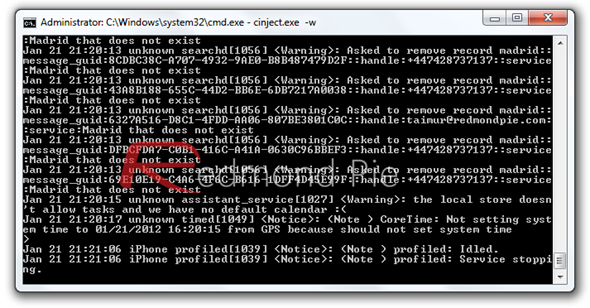
Schritt 11: Gehen Sie nun auf Ihrem iPhone 4S oder iPad 2 zu Einstellungen > Allgemein > Netzwerk, scrollen Sie nach unten und gehen Sie zu VPN und schalten Sie es ein. Sie sollten die Meldung ‚Ein Konfigurationsfehler ist aufgetreten‘ sehen, schließen Sie sie durch Drücken von OK. Lassen Sie es sein Ding machen, seien Sie nicht beunruhigt, an diesem Punkt sehen Sie ein Apple-Logo auf dem Bildschirm und Ihr Gerät wird neu gestartet.
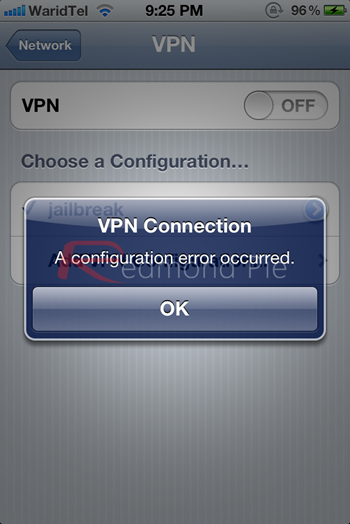
Schritt 12: Nachdem die oben genannten Prozesse abgeschlossen sind, wird Ihr Gerät ein ‚Absinth‘ Symbol, das wie jede andere Anwendung aussieht. Tippen Sie auf dieses Symbol und der Jailbreak-Vorgang wird abgeschlossen. Einige Benutzer sehen die Cydia-Anwendung direkt nach dem ‚cinject.wenn Ihnen das passiert, können Sie Cydia sofort laden.
Während des gesamten Prozesses zeigt die Eingabeaufforderung, in der Sie arbeiten, viele Informationen an, während jeder Befehl ausgeführt wird. Einige dieser Informationen können fehlerhaft aussehen, aber es ist völlig normal. Weitere Informationen finden Sie in der ReadMe-Datei, die in der komprimierten Datei ‚cinject_0.4.3‘ enthalten ist.
Wenn Sie einen Mac OS X-Computer verwenden, können Sie diesem Tutorial folgen wie man Jailbreak Ihr iPhone 4S oder iPad 2 mit dem Chronic Dev GUI Absinthe. Für diejenigen unter Ihnen, die A4-Geräte verwenden, können Sie unserer vollständigen Schritt-für-Schritt-Anleitung folgen, die hier veröffentlicht wurde, um iOS 5.0.1 untethered auf iPhone 4, 3GS, iPad 1 und iPod touch 3G / 4G mit Redsn0w oder Sn0wbreeze zu jailbreaken.
Sie können uns auf Twitter folgen, uns zu Ihrem Kreis auf Google+ hinzufügen oder unsere Facebook-Seite mögen, um sich über die neuesten Nachrichten von Microsoft, Google, Apple und dem Web auf dem Laufenden zu halten.
Ähnliche Geschichten
 Abonnieren Sie unseren RSS-Feed !
Abonnieren Sie unseren RSS-Feed !




